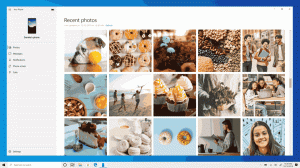A Google Chrome mostantól gyorsítótárba tudja helyezni a bezárt oldalakat a gyorsabb újranyitás érdekében
A modern böngészők számos apró trükköt tartalmaznak, amelyek gyorsabbá és látványosabbá teszik őket. Az egyik ilyen trükk az oldalak gyorsítótárazása, így a böngésző szinte azonnal megnyithatja azokat, amikor a felhasználó vissza- vagy előrelép. A Google most egy hasonló funkció bevezetésén dolgozik a böngésző egy másik részében: a zárt lapokon.
Ha véletlenül bezár egy weboldalt a Google Chrome-ban (ez vonatkozik a Microsoft Edge-re és más Chromium-alapú böngészőkre is), visszaállíthatja azt a Ctrl + Váltás + T parancsikon. A billentyűk lenyomása után a Chrome újra megnyitja a bezárt oldalt, és az normál lapként töltődik be. A Google most szeretné ezt a folyamatot sokkal gyorsabbá tenni, és azt az érzést kelteni, ahogy a böngésző egy pillanat alatt megnyitja a bezárt oldalakat. Ennek érdekében a fejlesztők egy új kísérleti jelzőt vezettek be, a "Closed Tab Cache" néven.
A zárt lap módosításának engedélyezése a Google Chrome-ban
A „Closed Tab Cache” jelző jelenleg csak a Google Chrome Canary 94.0.4606.3 verziójában érhető el. A zászló engedélyezéséhez tegye a következőket:
- Frissítse a böngészőt a 94.0.4606.3 vagy újabb verzióra. A Google Chrome verzióját a chrome://settings/help oldal megnyitásával ellenőrizheti.
- Most menjen ide
chrome://flagsa címsorban. - Keresse meg a "Closed Tab Cache" jelzőt a keresőmező segítségével. Alternatív megoldásként használja a
chrome://flags/#closed-tab-cacheközvetlen URI. - válassza a "Engedélyezve" a legördülő menüből.
- Indítsa újra a böngészőt.
Vegye figyelembe, hogy a funkció jelenleg instabil, és meglehetősen bosszantó problémákat okozhat a gyakori összeomlások során. A Google kifejezetten azt mondja, hogy a zászló "nagyon kísérleti jellegű, és különféle törésekhez vezet." A miénk A tesztelés azt mutatta, hogy a Chrome Canary minden alkalommal összeomlik, amikor bezár egy lapot a „Closed Tab Cache” jelzővel.
Egyelőre úgy tűnik, hogy a funkció teljesen instabil, ezért azt javasoljuk, hogy várja meg, amíg a Google néhány további frissítést szállít, és használhatóbbá teszi a „Closed Tab Cache” funkciót.